1.获取Git仓库的两种方式
①将尚未进行版本控制的本地目录转换为Git仓库
②从其它服务器克隆一个已存在的Git仓库
2.在现有目录中初始化仓库
如果自己有一个尚未进行版本控制的项目目录,想要用Git来控制它,需要执行如下两个步骤:
①在项目目录中,通过鼠标右键打开"Git Bash"
②执行git init命令将当前的目录转化为Git仓库
git init命令会创建一个名为.git 的隐藏目录,这个.git目录就是当前项目的Git仓库,里面包含了初始的必要文件,这些文件是Git仓库的必要组成部分。
3.工作区中文件的4种状态
工作区中的每一个文件可能有4种状态,这四种状态共分为两大类
未被Git管理
未跟踪(Untracked)
不被Git所管理的文件
已被Git管理
未修改(Unmodified)
工作区中文件的内容和Git仓库中文件的内容保持一致
已修改(Modified)
工作区中文件的内容和Git仓库中文件的内容不- -致
已暂存(Staged)
工作区中被修改的文件已被放到暂存区,准备将修改后的文件保存到Git仓库中
git操作的终极结果:让工作区中的文件都处于“未修改”的状态
4.检查文件的状态
可以使用git status命令查看文件处于什么状态
5.以精简的方式显示文件状态
使用git status输出的状态报告很详细,但有些繁琐。如果希望以精简的方式显示文件的状态,可以使用如下
两条完全等价的命令,其中-s是--short的简写形式:
#以精简的方式显示文件状态
git status -s
git status --short未跟踪文件前面有红色的??标记,例如:
E: \code>git status -s
??index.html6.跟踪新文件
使用命令git add开始跟踪一个文件。所以,要跟踪index.html文件,运行如下的命令即可:
git add index.html此时再运行git status命令,会看到index.html文件在Changes to be committed这行的下面,说明已被跟踪,并处于暂存状态:
以精简的方式显示文件的状态:新添加到暂存区中的文件前面有绿色的A标记
7.提交更新.
现在暂存区中有-个index.html文件等待被提交到Git 仓库中进行保存。可以执行git commit命令进行提交,其中-m选项后面是本次的提交消息,用来对提交的内容做进一步的描述:
git commit -m "新建了index.html文件"提交成功后,再次检查文件的状态
8.对已提交的文件进行修改
修改后文件状态会变成红色的modified,简短描述:修改过的、没有放入暂存区的文件前面会有红色的M标记
9.暂存已修改的文件
目前,工作区中的index.html文件已被修改,如果要暂存这次修改,需要再次运行git add命令,这个命令是个多功能的命令,主要有如下3个功效:
①可以用它开始跟踪新文件
②把已跟踪的、且已修改的文件放到暂存区
③把有冲突的文件标记为已解决状态
10.提交已暂存的文件
再次运行git commit -m "提交消息"命令,即可将暂存区中记录的index.html的快照,提交到Git仓库中进行保存
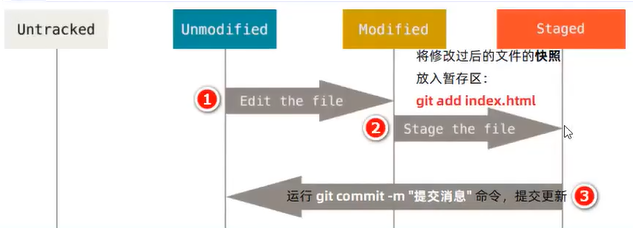
11.撤销对文件的修改
撤销对文件的修改指的是:把对工作区中对应文件的修改,还原成Git仓库中所保存的版本。
操作的结果:所有的修改会丢失,且无法恢复!危险性比较高,请慎重操作!
12.向暂存区中一次性添加多个文件
如果需要被暂存的文件个数比较多,可以使用如下的命令,- -次性将所有的新增和修改过的文件加入暂存区:
git add .今后在项目开发中, 会经常使用这个命令, 将新增和修改过后的文件加入暂存区。
13.取消暂存的文件
如果需要从暂存区中移除对应的文件,可以使用如下的命令:
git reset HEAD 要移除的文件名称14.跳过使用暂存区域
Git标准的工作流程是工作区→暂存区→Git仓库,但有时候这么做略显繁琐,此时可以跳过暂存区,直接将
工作区中的修改提交到Git仓库,这时候Git工作的流程简化为了工作区→Git仓库。
Git提供了一个跳过使用暂存区域的方式,只要在提交的时候,给git commit加上-a选项,Git 就会自动把所有已经跟踪过的文件暂存起来一并提交, 从而跳过git add步骤:
git commit -a -m ”描述消息"15.移除文件
从Git仓库中移除文件的方式有两种:
①从Git仓库和工作区中同时移除对应的文件
②只从Git仓库中移除指定的文件,但保留工作区中对应的文件
#从Git仓库和工作区 中同时移除index.js 文件
git rm -f index. js
#只从Git仓库中移除index.css, 但保留工作区中的index.css 文件
git rm --cached index. css16.忽略文件
一般我们总会有些文件无需纳入Git的管理,也不希望它们总出现在未跟踪文件列表。在这种情况下,我们可以创建一一个名为 .gitignore的配置文件,列出要忽略的文件的匹配模式。
文件.gitignore的格式规范如下:
①以#开头的是注释
②以/结尾的是目录
③以/开头防止递归
④以!开头表示取反
⑤可以使用glob模式进行文件和文件夹的匹配(glob 指简化了的正则表达式)
17. glob模式
所谓的glob模式是指简化了的正则表达式:
①星号*匹配零个或多个任意字符
②[abc] 匹配任何-一个列在方括号中的字符( 此案例匹配一-个a或匹配一一个b或匹配一个c)
③问号?只匹配一个任意字符
④在方括号中使用短划线分隔两个字符,表示所有在这两个字 符范围内的都可以匹配( 比如[0-9]表示匹配
所有0到9的数字)
⑤两个星号 **表示匹配任意中间目录(比如a/**/z可以匹配a/z、a/b/z 或a/b/c/z等)
18. .gitignore文件的例子
#忽略所有的.a文件
*.a
#但跟踪所有的lib.a, 即便你在前面忽略了.a文件
!lib.a
#只忽略当前目录下的TODO文件,而不忽略subdir/T0DO
/TODO
#忽略任何目录下名为build 的文件夹
build/
#忽略doc/notes.txt, 但不忽略doc/ server /arch. txt
doc/*. txt
#忽略doc/目录及其所有子目录下的.pdf 文件
doc/**/*.pdf
19.查看提交历史
如果希望回顾项目的提交历史,可以使用git log这个简单且有效的命令。
#按时间先后顺序列出所有 的提交历史,最近的提交排在最上面
git log
#只展示最新的两条提交历史,数字可以按需进行填写
git log -2
#在一行上展示最近两条提交历史的信息
git log -2 --pretty=one line
#在一行上展示最近两条提交历史的信息,并自定义输出的格式
# %h提交的简写哈希值 %an作者名字作者修订日期,按多久以前的方式显示 %s提交说明
git log -2 --pretty=format:"%h | %an | %ar| %s20.回退到指定的版本
#在一行上展示所有的提交历史
git log --pretty=oneline
#使用git reset --hard命令,根据指定的提交ID回退到指定版本
git reset --hard <CommitID>
#在旧版本中使用git reflog --pretty=oneline 命令,查看命令操作的历史
git reflog --pretty=oneline
#再次根据最新的提交ID,跳转到最新的版本
git reset --hard <CommitID>21.小结
①初始化Git仓库的命令
●git init
②查看文件状态的命令
●git status或git status -S
③- 次性将文件加入暂存区的命令
●git add.
④将暂存区的文件提交到Git仓库的命令
●git commit -m "提交消息"






















 751
751











 被折叠的 条评论
为什么被折叠?
被折叠的 条评论
为什么被折叠?








